如何在VMware虚拟机中安装CentOS6.7系统(下篇)
上一篇文章讲到了CentOS6.7的安装教程,安装步骤到时区选择这块了,这篇文章接上篇文章,继续讲述CentOS6.7的安装教程,直至安装完成。
17、设置root的登录密码,日后登录虚拟机,用户名就是root,密码就是现在设定的这个,当然密码后期是可以更改的,这点不用操心。

18、当密码设置的过于简单,系统会弹出下列提示。如果你想更改密码的话,就点击Cancel,然后选择Back,不想更改的话直接选择UseAnyway,如下图所示。然后继续下一步的安装。

19、这一步建议选择最后一项,Create Custom Layout。接下来的步骤比较关键,也是容易出错的地方。
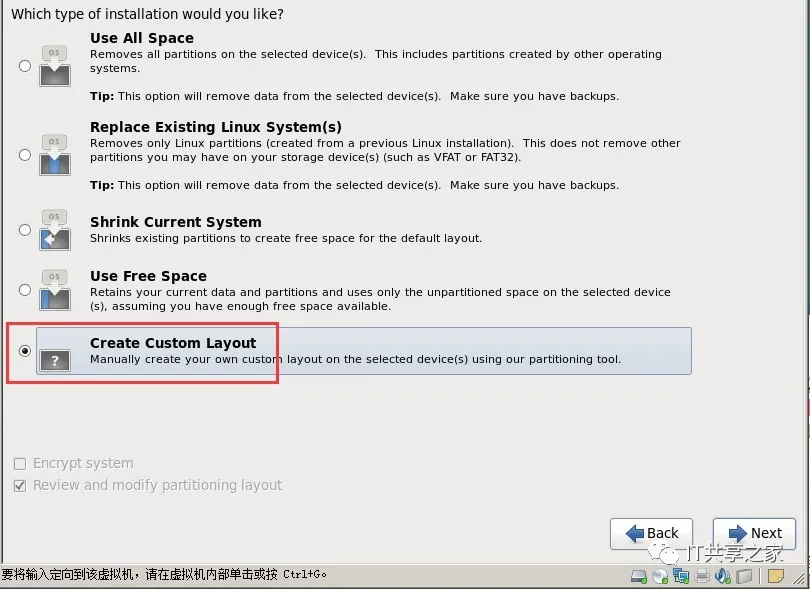
20、在这里可以看到自己的磁盘大小情况,之后选择Create。这个磁盘的存储大小在虚拟机创建的时候就已经设定好了。
21、之后选择StandardPartition(标准分区),点击Create。标准分区主要包括/boot、/swap和根目录/的分区大小,也有的伙伴们习惯多创建一个/data分区,用于专门存储数据。
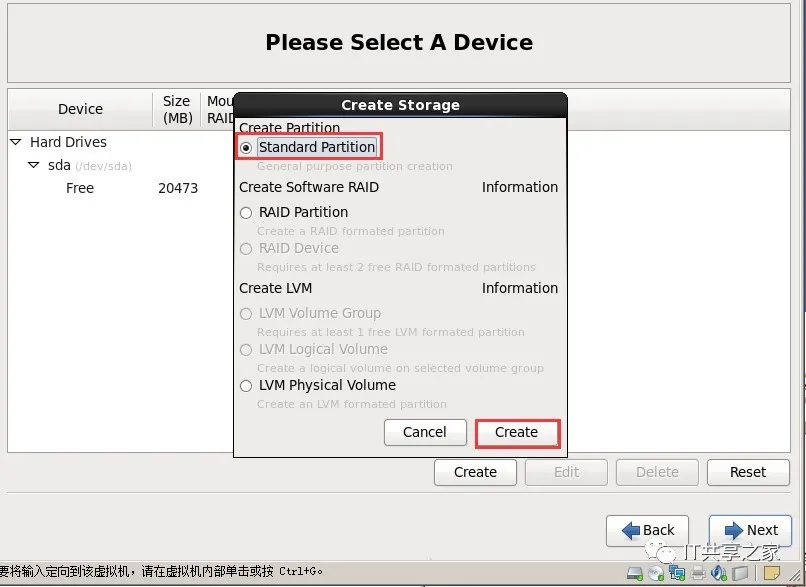
22、这一步需要注意四个地方,小编用红色框框标注出来了。选择挂载点Mount Point下拉框中的/boot,然后设定为200MB,这个数值是标准的,基本上默认即可。当然也可以更改,因为小编的系统要求较高,这里设为400MB。设定好之后,选择OK进行确定。
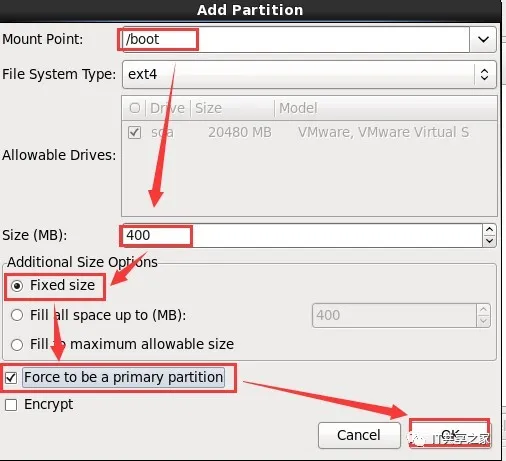
22、设置好之后会在磁盘中看到如下显示,继续点击create。
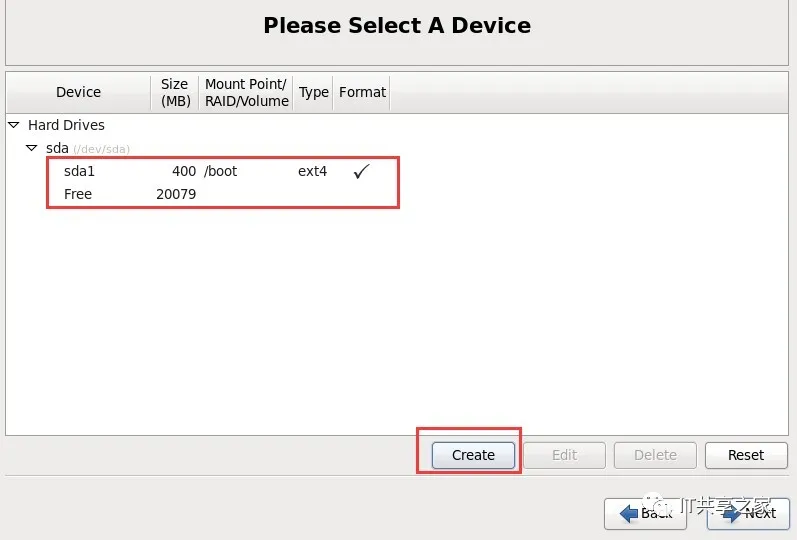
23、接下来进行/swap的分区。继续选择Create,然后选择StandardPartition,再选择第二项下拉框中的/swap。关于/swap的分区,基本上都是默认设为2048MB(2GB)。当然也可以更改,因为小编的系统要求较高,这里设为4096MB(4GB)。之后点击OK确认,继续安装。

24、同之前的步骤一致,最后是给根目录分区。一般设为200MB,不过小编的系统要求高些,这里设为400MB。不过在AdditionalSize Options中选择第三项,意思是把剩下的磁盘区间全部分配给根目录。之后选择OK,继续下一步。
25、设置完分区之后,可以看到如下界面,之后选择Next,进行下一步安装。
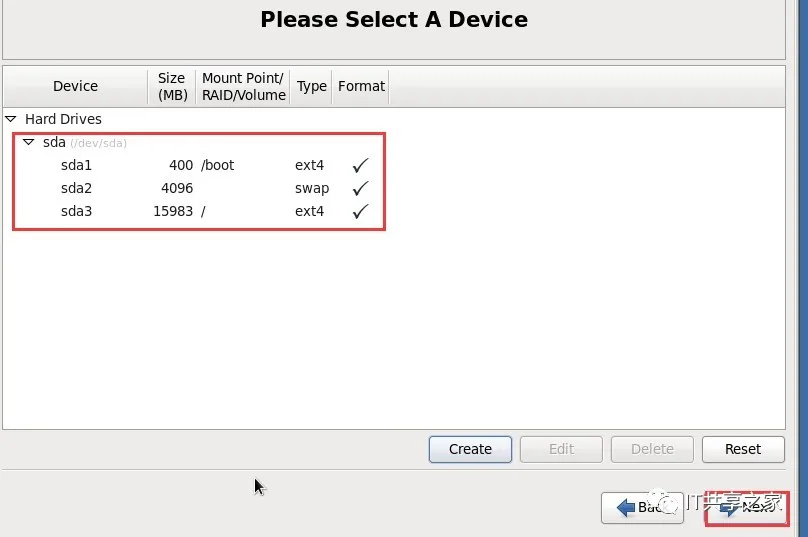
26、这一步是格式化磁盘,直接选择Format即可。

27、之后选择“writechanges to disk”,将变化写入磁盘,之后选择Next。
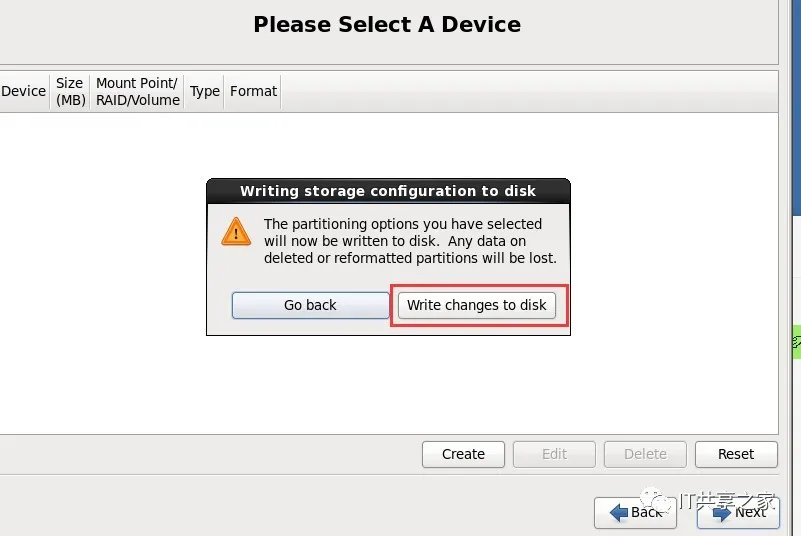
28、等待格式化完成,如下图所示。

29、下一步直接默认,选择Next即可。
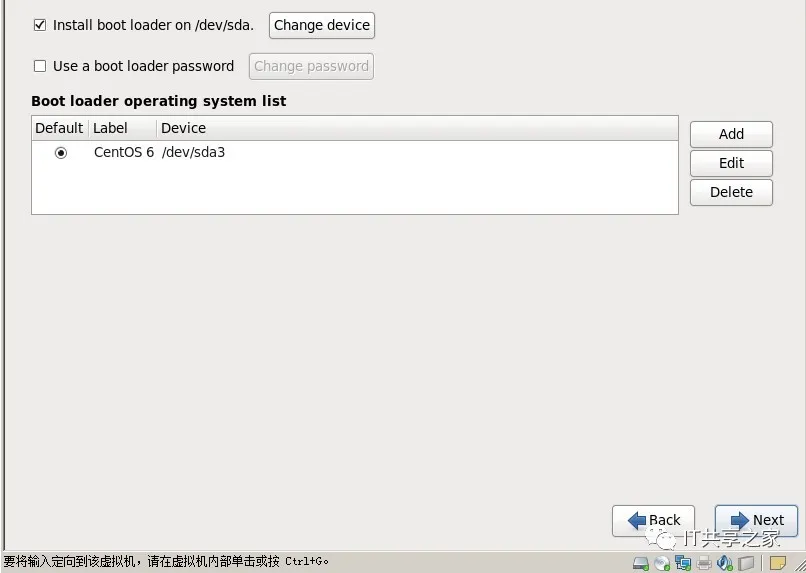
30、之后就可以看到安装在进行了,然后等待两三分钟就可以了。
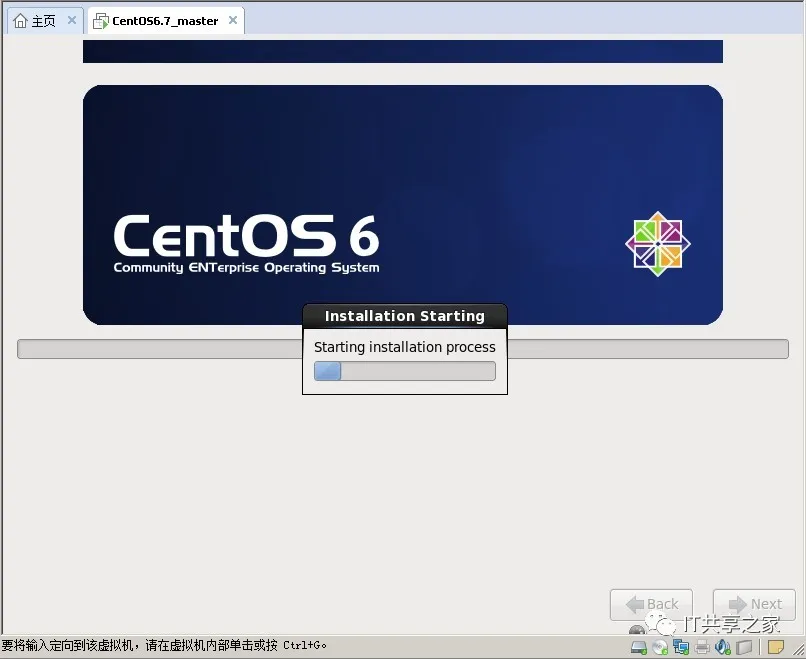
31、CentOS安装进行中。

32、安装完成之后,点击下图右下方的“Reboot”。

33、重启过程中会出现下图的界面,等待即可。
34、等待重启完成。
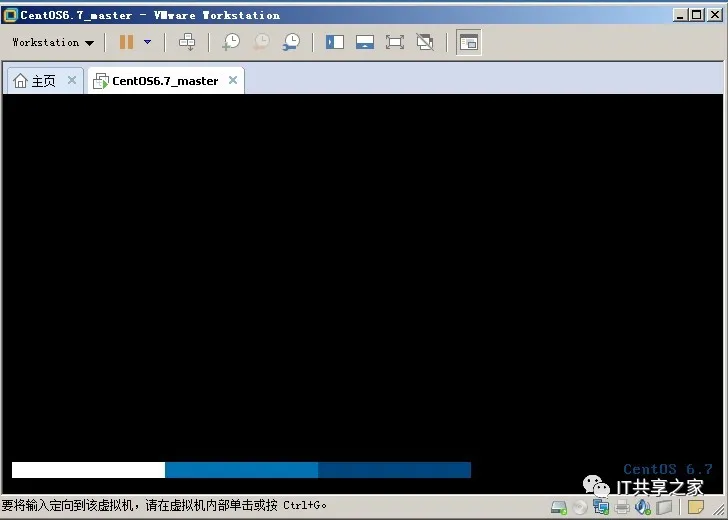
35、成功安装系统。输入用户名(root)和之前设定的密码,进入Centos系统。Congratulations!
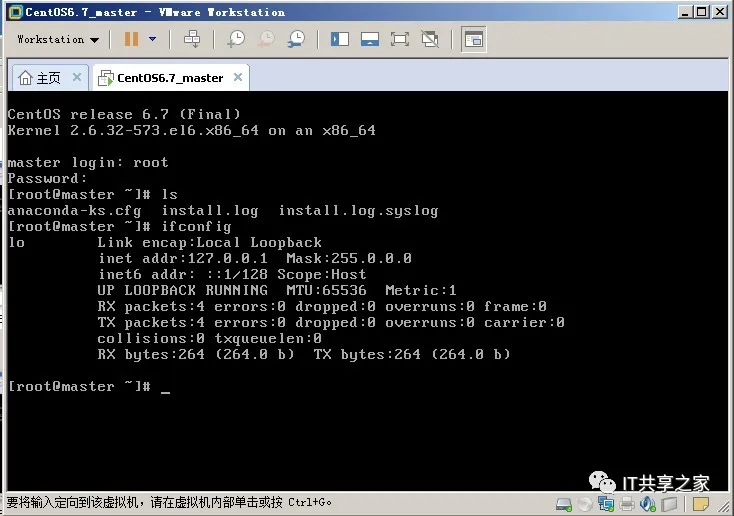
至此,在VMware虚拟机中安装CentOS系统已经完成,希望对大家的学习有帮助~~
看完本文有收获?请转发分享给更多的人
IT共享之家
入群请在微信后台回复【入群】

想学习更多Python网络爬虫与数据挖掘知识,可前往专业网站:http://pdcfighting.com/
如何在VMware虚拟机中安装CentOS6.7系统(下篇)的更多相关文章
- 如何在VMware虚拟机中安装CentOS6.7系统(上篇)
之前给大家分享了在VMware中如何创建CentOS虚拟机,今天给大家分享一下如何在虚拟机中安装CentOS系统,以CentOS6.7系统为例,其他的系统版本也可以参考该教程进行类似处理,具体的流程如 ...
- 手把手教你在VMware虚拟机中安装Ubuntu14.04系统
在VMware中创建完虚拟机之后,一般需要给虚拟机安装系统,比较受青睐的系统有Ubuntu和Centos,关于Centos系统的安装之前已经写过了,感兴趣的小伙伴可以戳这篇文章:靠谱的centos7. ...
- linux学习之centos(一):在VMware虚拟机中安装centos6.5
---安装环境如下--- 虚拟机版本:VMware Workstation_10.0.3(版本信息介绍:VMware-workstation-full-10.0.3-1895310,下载地址:http ...
- 用xshell连接VMware虚拟机中安装的Centos7系统
首先要保证你安装的Centos7系统的网路适配器使用的桥接模式,这个模式允许你安装再虚拟机中的Centos系统有一个自己的ip地址. 然后再虚拟机中登录你的Centos系统,用ip addr命令查看你 ...
- Vmware虚拟机中安装centos,并实现联网
1 安装所需要的软件 vmware workstation 12 永久激活码:5A02H-AU243-TZJ49-GTC7K-3C61N CentOS-7-x86_64-Minimal-1708 2 ...
- 在VMware Workstation上安装CentOS6.5系统步
在VMware Workstation上安装CentOS6.5系统步骤 听语音 | 浏览:147 | 更新:2016-07-28 15:45 | 标签:安装 虚拟机 CENTOS 1 2 3 4 5 ...
- 虚拟机下安装CentOS6.5系统教程
虚拟机下安装CentOS6.5系统教程 时间:2014-12-09 01:40来源:linuxdown.net 作者:linuxdown.net 举报 点击:15315次 其实通过VM安装虚拟机还是蛮 ...
- 在 VirtualBox 虚拟机中安装 Arch Linux 系统指南
How to install Arch Linux on VirtualBox 在 VirtualBox 虚拟机中安装 Arch Linux 系统指南 本文导航 1.Arch Linux 软件仓库2. ...
- 虚拟化技术学习(一)在VMware虚拟机中安装KVM
近期一直研究虚拟化技术,曾经对VMware虚拟机有一定的了解,近期突发奇想,能不能在VMware虚拟机中再装一个虚拟机呢? 那么问题就来了,首先,你须要一台电脑,vmware软件,(本人的电脑配置渣渣 ...
随机推荐
- 技术大佬:我去,这个容易被忽略的小程序Image图片属性,竟然这么屌!
前段时间在做“高清壁纸推荐”小程序优化的时候,发现一个很实用的图片属性——能够实现最大化压缩图片大小.且图片质量最小的损失,在此之前一直没有注意.今天跟大家分享一下这个属性的用法,主要是让大家能够,意 ...
- [256个管理学理论]004.鲶鱼效应(Catfish Effect)
鲶鱼效应(Catfish Effect) 来自于大洋彼岸的让你看不懂的解释: 鲶鱼效应(Catfish Effect):鲶鱼在搅动小鱼生存环境的同时,也激活了小鱼的求生能力.鲶鱼效应是采取一种手段或措 ...
- 获取元素节点 & 操作属性节点
1.html 文档编写 js 代码的位置: window.onload事件在整个html文档被完全加载完再执行, 所以可以获取html文档的任何节点 js-window-onload.html ...
- while与do-while循环的使用
/* 1.格式: ①初始化条件 while(②循环条件){ ④循环体 ③迭代条件 } 2.for循环与while可以相互转换的 . */ public class TestWhile { //100以 ...
- Javascript函数闭包详解(通俗易懂
许多书上闭包过于复杂讲解难懂,自己理解了一下并总结啦~ 讲闭包之前,需要先明白以下几个概念. 总之,函数执行时所在的作用域,是定义时的作用域,而不是调用时所在的作用域. 1.执行上下文(executi ...
- 这个Maven依赖的问题,你敢说你没遇到过
Maven 依赖没处理好的话经常会导致发生一些问题,非常烦.今天给大家分享一个依赖相关的问题,说不定你之前就遇到过. 问题背景 有个 ES 搜索的项目,刚开始还是好好的状态,过了一段时间,然后就发现启 ...
- Parrot os安装nvidia失败恢复
因为两种显卡,amd和nvidia,所以按照parrot官方文档安装驱动,结果可想而知,安装失败--- 内心万马奔腾,去国外论坛也发现很多求助的小伙伴,所以有了我这次随笔,如何恢复你的parrot 黑 ...
- Android简单应用程序破解——runtime.apk
对于<Debugging Android Application>一文中最后附上的练习,我采用了另一种静态方法绕开原有的逻辑去破解.主要的过程如下: 利用apktool将练习的runtim ...
- jchdl - GSL实例 - Div
因为对除法研究不深,这里略去不表. 有兴趣可以参考链接: https://github.com/wjcdx/jchdl/blob/master/src/org/jchdl/model/gsl/op ...
- Java实现第八届蓝桥杯9算数式
9算数式 题目描述 观察如下的算式: 9213 x 85674 = 789314562 左边的乘数和被乘数正好用到了1~9的所有数字,每个1次. 而乘积恰好也是用到了1~9的所有数字,并且每个1次. ...
